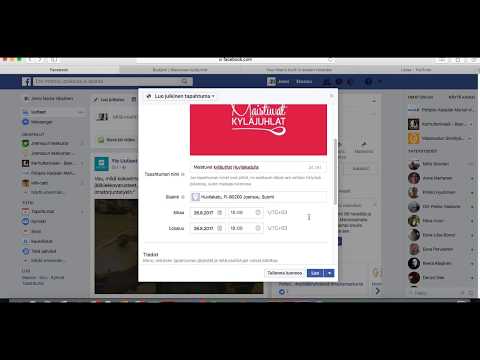Tämä wikiHow opettaa sinulle Poshmark -luettelon poistamisen Androidista. Voit poistaa Poshmark -luettelon, kun muokkaat Poshmark -sovelluksen tietoja.
Askeleet

Vaihe 1. Avaa Poshmark
Poshmark -sovelluksessa on viininpunainen kuvake, johon on liitetty kaksi isoa P -kirjainta. Avaa Poshmark -sovellus napauttamalla Poshmark -kuvaketta aloitusnäytössä tai sovellusten laatikossa.
Jos et ole kirjautunut automaattisesti sisään, napauta Kirjaudu sisään sähköpostilla, kirjoita Poshmark -tiliisi liittyvä sähköpostiosoite ja salasana ja napauta Kirjaudu sisään. Voit myös napauttaa Kirjaudu Facebookiintai Kirjaudu Googleen.

Vaihe 2. Napauta välilehteä, jossa on käyttäjänimesi
Se sijaitsee sovelluksen oikeassa alakulmassa. Käyttäjätunnuksesi yläpuolella on kuvake, joka muistuttaa henkilökorttia. Tämä tuo näkyviin profiilivalikon.

Vaihe 3. Napauta Oma vaatekaappi
Se on lähellä profiilivalikon yläreunaa. Tämä näyttää luettelon kaikista myymistäsi tuotteista.
Joskus yritystietosi näkyvät myös pääsyötteessäsi

Vaihe 4. Napauta kohdetta, jonka haluat poistaa
Tämä näyttää kohteen tiedot. Myymäsi tuotteet on listattu nimellä ja niissä on kuva tuotteesta.

Vaihe 5. Napauta Muokkaa
Se on Poshmark-sovelluksen oikeassa yläkulmassa. Tämä näyttää sivun, jota käytät luettelon tietojen muokkaamiseen.

Vaihe 6. Vieritä alas ja napauta Poista listaus
Se on punainen painike sivun alareunassa, jota käytät luettelon tietojen muokkaamiseen. Tämä näyttää vahvistusikkunan.

Vaihe 7. Napauta Kyllä
Se näkyy vahvistusikkunassa. Tämä poistaa tietosi pysyvästi ja poistaa kohteen kaapistasi.